PowerPointには様々な表示モードがありますが、私のお気に入りは「スライド」表示↓です。
アクティブなスライド以外表示されないので、登壇する際もネタバレを防ぐことができます(笑)
リボンやメニューからこの「スライド」表示に切り替える方法が分からず、大体いつもイミディエイトウィンドウで下記コードを実行して切り替えていたのですが、毎回これをやるのも手間が掛かるので、ボタン一つで表示モードを切り替えるためのアドインを作ることにしました。
Application.ActiveWindow.ViewType = ppViewSlide
VBAコード
DocumentWindowオブジェクトのViewTypeプロパティを設定するだけの簡単なコードです。
Option Explicit Public Sub btnChangeWindowViewType_onAction(control As IRibbonControl) ChangeWindowViewType End Sub Private Sub ChangeWindowViewType() Static vt As Integer If vt >= 12 Then vt = 0 vt = vt + 1 On Error Resume Next Application.ActiveWindow.ViewType = vt End Sub
リボンXML
<?xml version="1.0" encoding="utf-8"?>
<customUI xmlns="http://schemas.microsoft.com/office/2006/01/customui">
<ribbon>
<tabs>
<tab id="tabChangeWindowViewType" label="Change Window ViewType Tab" visible="false">
<group id="grpChangeWindowViewType" label="Change Window ViewType Group">
<button id="btnChangeWindowViewType" label="Change Window ViewType" imageMso="SlideReset" screentip="Change Window ViewType" supertip="アクティブウィンドウの表示モードを変更します。" onAction="btnChangeWindowViewType_onAction" />
</group>
</tab>
</tabs>
</ribbon>
</customUI>
非表示にしたタブにあるマクロ実行用のボタンを、クイックアクセスツールバーに埋め込めばアドイン完成です。
これで表示モードの切り替えも楽になりました。
作成したアドインはこちらからダウンロードできますので、興味がある方はダウンロードしてお使いください。
同梱の「アドインフォルダを開く.vbs」を実行(Excelが必要になります)するとアドインフォルダが表示されるので、ppamファイルをコピー、「PowerPoint アドイン」として読み込めば使えるようになります。

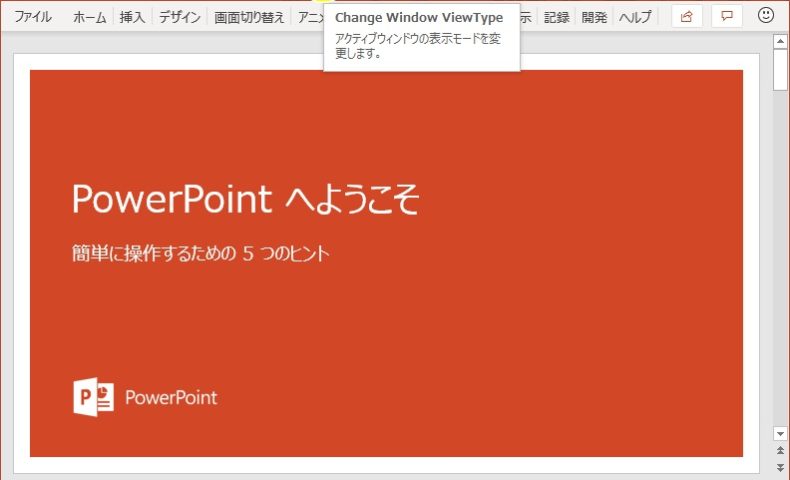
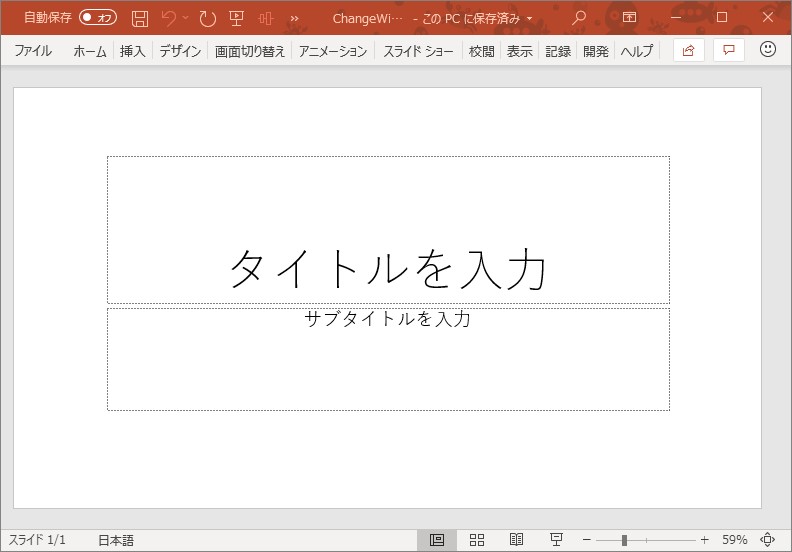
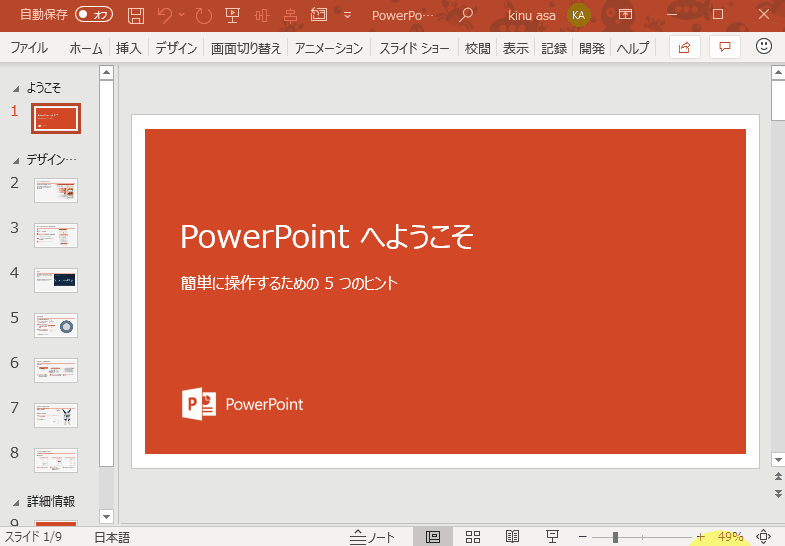














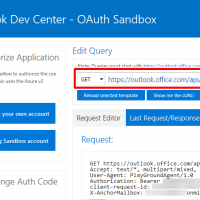
この記事へのコメントはありません。